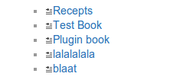Table des matières
bookcreator : créer un livre (PDF, ODT ou text)
Le plugin bookcreator permet à l'utilisateur de sélectionner certaines pages d'un wiki, puis de les exporter pour créer un petit livre ou texte PDF.
Vous initialisez d'abord un livre en cliquant sur un bouton d'interface.
Une barre d'outils apparaît en haut des pages pour ajouter / supprimer des pages au livre.
Vous pouvez également accéder au gestionnaire de livres (sur une page préconfigurée) qui vous permet de trier et de terminer les sélections pour votre livre, et de l'exporter vers l'écran (html) et lorsque les plugins requis sont installés : vers un fichier pdf, un fichier odt ou texte à l'écran.
Le gestionnaire de livres permet d'enregistrer et de charger des sélections enregistrées pour une utilisation ultérieure.
Vous pouvez utiliser le glisser-déposer pour modifier l'ordre et déplacer des pages vers l'intérieur et vers l'extérieur.
Pré-requis
-
l'exportation PDF nécessite le plugin dw2pdf
-
l'exportation ODT nécessite le plug-in odt
-
l'exportation de texte nécessitait le plugin text
Installation
Configuration
Options de configuration disponibles
| Nom | Description |
|---|---|
| toolbar | Afficher la barre d'outils : - jamais, - lorsque la sélection n'est pas vide - ou toujours |
| book_page | Page Wiki où montrer votre gestionnaire de livres. Mettez ici la syntaxe ~~BOOK~~ |
| help_page | Page wiki avec informations et instructions |
| save_namespace | Espace de noms où le gestionnaire de livres enregistrera les sélections. |
| skip_ids | N'affiche pas les outils si pageid contient l'un de ces identifiants. |
Modification du fichier généré
Si vous souhaitez configurer/modifier le fichier pdf ou odt généré, vous devez vous référer respectivement aux plugins dw2pdf ou odt.
Le plugin bookcreator ne fournit que l'interface pour créer une sélection de pages qui est soumise à ces plugins pour la génération du fichier.
Utilisation
Créer des outils de gestion de livre sur wiki:ebook
Avant d'utiliser ce plugin, vous devez créer une page avec le gestionnaire de livres.
Par conséquent, vous placez la syntaxe ~~BOOK~~ dans la page wiki:ebook (dans le gestionnaire de configuration, vous pouvez modifier cet emplacement).
Dans le gestionnaire de livres peut afficher et gérer votre liste de pages sélectionnées
-
Réinitialiser la sélection actuelle
-
Exclure / inclure une page de la sélection (jusqu'à environ 80 pages)
-
Afficher les pages exclues et les ré-inclure
-
Faites des glisser-déposer pour modifier l'ordre d'exportation de la page et supprimer / ajouter une page à la sélection.
-
Définir un titre pour le document PDF
-
Créer le livre PDF sur les pages sélectionnées
-
Créer une version imprimable des pages sélectionnées
-
Extraire uniquement le texte des pages sélectionnées
-
Enregistrer et restaurer des sélections sur un espace de noms spécifique (utilisez les droits d'ACL)
Example
Mettez sur wiki:ebook la syntaxe :
~~BOOK~~
Et après avoir marqué au moins une page à inclure dans le livre, le gestionnaire de livres apparaît.
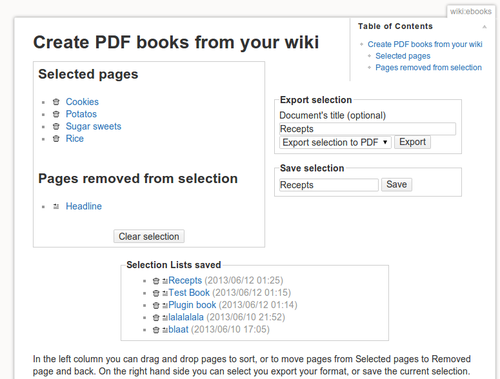
Initiate a book
Utilisez le lien ou le bouton Ajouter/Supprimer au livre dans votre modèle pour pointer une première page que vous souhaitez ajouter à un livre PDF.
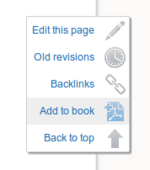
L'image sur le côté gauche est le lien ajouté automatiquement au modèle dokuwiki, voir les instructions d'installation ci-dessous pour d'autres modèles.
Après avoir sélectionné la première page, une barre d'outils apparaît sur chaque page qui vous permet d'ajouter ou de supprimer des pages supplémentaires. Cette barre d'outils fait également référence à l'outil de gestion de livre.
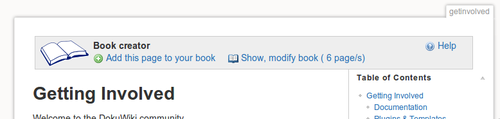
L'outil de gestion de livre que vous avez créé ci-dessus (par défaut sur wiki:ebook) avec ~~BOOK~~ permet de réorganiser et d'exclure des pages de votre sélection.
Toute personne ayant accès à l'outil de gestion de livre peut exporter des sélections au format PDF ou afficher une version imprimée.
Lorsque vous disposez de suffisamment d'autorisations ACL dans l'espace de noms où les sélections sont enregistrées (au moins le changement), vous pouvez également enregistrer et sélectionner ces sélections.
Afficher les sélections enregistrées
Sous le gestionnaire de livres, une liste s'affiche avec les sélections enregistrées.
Vous pouvez également afficher avec
une telle liste de sélections enregistrées (livres) n'importe où dans votre wiki.
-
Action disponible: charger à nouveau une sélection enregistrée dans le gestionnaire de livres
-
Vous pouvez éventuellement spécifier le nombre de sélections à afficher et l'ordre :
-
date – Trier par date d'enregistrement de la sélection
-
title – Trier par titre de la sélection
-
un nombre limite le nombre de sélections affichées
La valeur par défaut est de 10 éléments classés par date (les dernières mises à jour sont triées en premier).
Chaque entrée renvoie également à la page wiki où leur sélection est enregistrée. Par page, une seule liste de sélections enregistrées s'affiche.
L'utilisateur ne peut voir les sélections que s'il a au moins un accès en lecture pour l'espace de noms: wiki:ebook: (emplacement configurable via le gestionnaire de configuration) ou les pages de cet espace de noms.
Les autorisations pour cet espace de noms et les pages peuvent être définies comme d'habitude via le gestionnaire ACL.
Exemple
Changer l'ordre des pages du wiki
Pour changer l'ordre des pages wiki dans votre livre, déplacez simplement les pages dans la liste.
Pour ce faire, passez la souris sur le titre de la page à déplacer, cliquez dessus et faites-la glisser vers le nouvel emplacement.
Relâchez le bouton de la souris pour terminer le déplacement de la page vers son nouvel emplacement.
Sauvegarder des livres
Format des pages de livre enregistrées: lorsque vous enregistrez un livre, il est enregistré dans le format indiqué ci-dessous.
====== MyBookName ====== * [[:first_pages]] * [[:second_page]] * [[:namespace:third_page]] * ..... * [[:last_page]]
Vous pouvez également créer manuellement un livre à partir de zéro en utilisant le même format.
-
Prenez soin de préfixer les liens par :
-
Pour créer un livre à partir de zéro, démarrez une nouvelle page telle que wiki:ebook:mybookname (par défaut). L'espace de noms peut être modifié lors de la configuration côté administrateur.
Désinstallation
Voir aussi
-